Virhe käynnistettäessä sovellusta 0xc000007b - kuinka korjata se
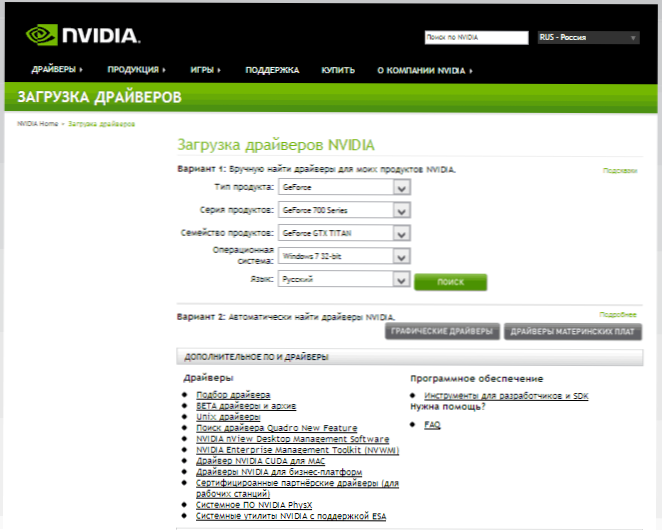
- 1075
- 99
- Steven Hamill
Jos ohjelman tai pelin aloittaessa tietokone, jolla on Windows 10, 8 tai Windows 7, kirjoittaa "Virhe sovelluksen käynnistäessä (0xc000007b). Jos haluat poistua sovelluksesta, paina OK -painiketta, sitten tässä artikkelissa löydät tietoja tämän virheen poistamisesta, jotta ohjelmat käynnistetään kuten aiemmin, ja virheilmoitus ei näy.
Miksi virhe 0xc000007b Windows 7: ssä ja Windows 8: ssa
Virhe 0xc000007 -koodilla aloittaessasi ohjelmia viittaa siihen, että käyttöjärjestelmäsi järjestelmätiedostoissa on ongelma, tapauksessamme. Tarkemmin sanottu.
Yleisin syy virheen esiintymiseen sovelluksen 0xc000007b aloittaessa on NVIDIA -ohjainten ongelmat, vaikka myös muut videokortit ovat tämän alaisia. Yleensä syyt voivat olla hyvin erilaisia - päivitysten tai itse käyttöjärjestelmän keskeytetty asennus, tietokoneen virheellinen sammutus tai ohjelmien poistaminen suoraan kansiosta käyttämättä tätä erityistä apuohjelmaa (ohjelmat ja komponentit). Lisäksi tämä voi johtua virusten tai minkä tahansa muun haitallisen ohjelmiston seurauksena.
Ja lopuksi, toinen mahdollinen syy on itse sovelluksen ongelma, mikä on hyvin yleistä, jos virhe ilmenee Internetistä ladatussa pelissä.
Kuinka korjata virhe 0xc000007b
Ensimmäinen toiminta, Mitä suosittelen, ennen kuin aloita. Siirry tietokoneesi valmistajan tai kannettavan tietokoneen valmistajan viralliselle verkkosivustolle tai vain NVIDIA -verkkosivustolle.com ja etsi ohjaimet näytönohjaimelle. Lataa ne, asenna ja käynnistä tietokone uudelleen. On erittäin todennäköistä, että virhe katoaa.
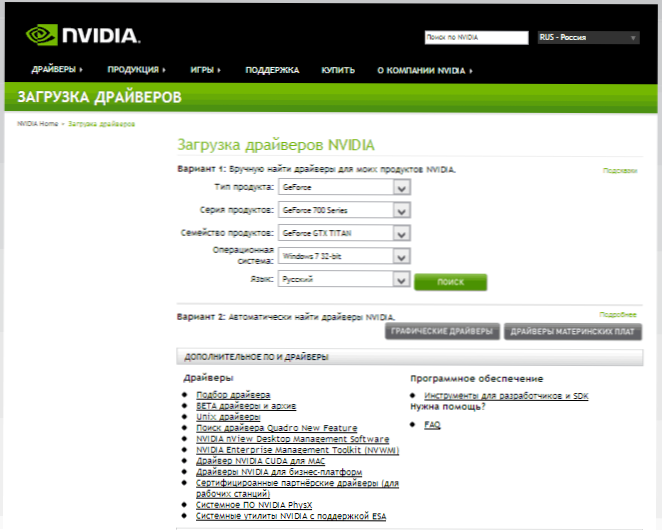
Lataa kuljettajat virallisella verkkosivustolla NVIDIA
Toinen. Jos yllä oleva ei auttanut, asenna DirectX uudelleen viralliselta Microsoft -verkkosivustolta - tämän avulla voit myös korjata virheen sovelluksen 0xc000007b alustettaessa.
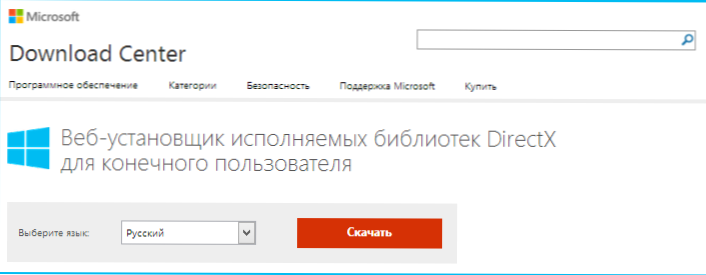
DirectX virallisella verkkosivustolla Microsoft
Jos virhe näkyy vain, kun yksi ohjelma käynnistetään, ja samaan aikaan se ei ole laillinen versio, suosittelen tämän ohjelman hankkimislähteen käyttöä. Laillinen, jos mahdollista.
Kolmas. Toinen mahdollinen syy tämän virheen esiintymiseen on vaurioitunut tai puuttuva verkkokehys tai Microsoft Visual C ++. Jos näissä kirjastoissa on jotain vikaa, sekä tässä kuvattu virhe voi ilmestyä. Voit ladata nämä kirjastot ilmaiseksi viralliselta Microsoft -verkkosivustolta - kirjoita vain yllä olevat nimet missä tahansa hakukoneessa ja varmista, että siirry viralliselle verkkosivustolle.
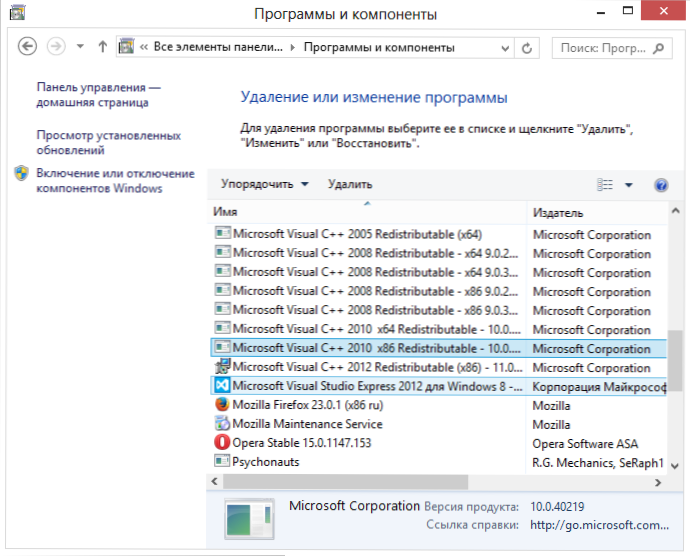
Neljäs. Yritä suorittaa komentorivi järjestelmänvalvojan puolesta ja kirjoita seuraava komento:
SFC /SCANNOW
5-10 minuutin kuluessa tämä järjestelmän apuohjelma Windows tarkistaa virheiden esiintymisen käyttöjärjestelmätiedostoissa ja yrittää korjata ne. On mahdollista, että ongelma ratkaistaan.
Viimeisenä viimeisenä. Seuraava mahdollinen vaihtoehto on palauttaa järjestelmä takaisin aikaisempaan tilaan, kun virhe ei ole vielä osoittanut itseään. Jos viesti 0xc000007b: stä alkoi näkyä, kun olet asentanut Windows -päivitykset tai ohjaimet, siirry sitten Windows -ohjauspaneeliin, valitse palautuspiste, suorita palautus, merkitse sitten “Näytä muut palautuspisteet" ja käynnistä prosessi, tuo tietokone, tuo tietokone tietokoneelle valtio, kun virhe ei ole vielä osoittanut itseään.
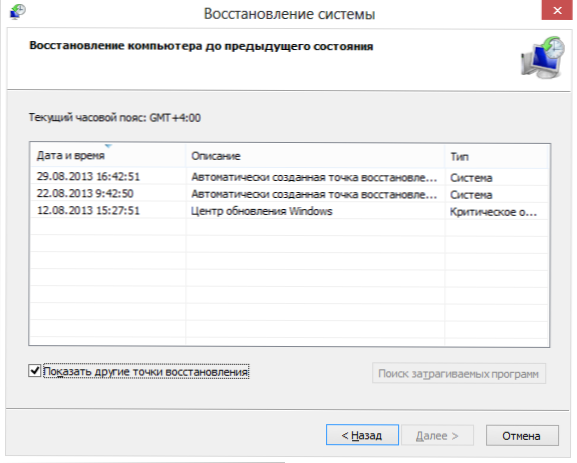
Windowsin palautus
Viimeinen asia. Ottaen huomioon, että monilla käyttäjillämme on niin kutsuttu Windows -kokoonpanot tietokoneella, syy voi olla siinä itsessään. Asenna Windows uudelleen toiseen, parempaan alkuperäiseen versioon.
Lisäksi: Kommentit kertoivat, että kolmansien osapuolien kirjastopaketti kaikki yhdessä runsaasti voi auttaa myös ongelman ratkaisemisessa (jos joku yrittää, peruuta tulos), mistä ladata se yksityiskohtaisesti artikkelissa: Kuinka ladata hajautettu Visuaalisen C -komponentit++
Toivon, että tämä ohje auttaa sinua poistamaan virheen 0xc000007b sovelluksen alustaessasi.
- « Virhe käynnistettäessä sovellusta 0xc0000022 - mitä tehdä korjataksesi?
- Windows 8 -ohjauspaneeli »

